电脑中英文转换按键怎么设置 win10系统如何修改中英文切换快捷键
更新时间:2023-09-23 14:59:22作者:xiaoliu
电脑中英文转换按键怎么设置,在如今信息时代,电脑已经成为人们生活中不可或缺的工具之一,而在日常使用电脑时,我们经常需要切换中英文输入,这就需要设置相应的快捷键来方便我们操作。对于使用Win10系统的用户来说,如何设置电脑中英文转换按键,以及如何修改中英文切换快捷键,成为了一个备受关注的问题。在本文中我们将为大家介绍如何进行这些设置,以提升我们在电脑上的输入效率。
方法如下:
1.按上win+R,打开“运行”窗口。输入“control”命令,回车一下。
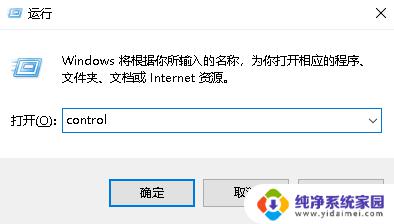
2.在打开的“Windows设置”窗口中,单击里面的“时间和语言”菜单。
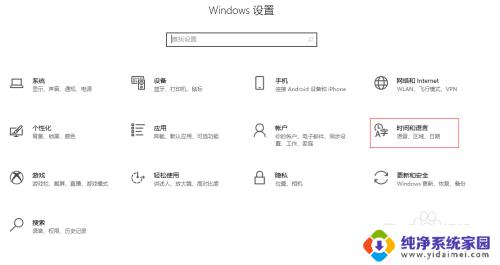
3.进入“时间和语言”菜单后,单击左侧边栏的“语言”菜单。
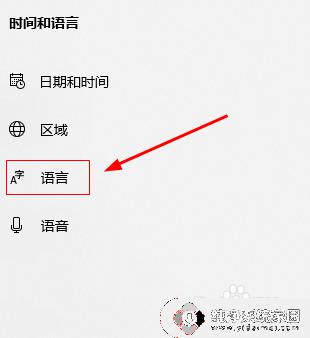
4.进入后,在“键盘”栏中单击“微软拼音”的“选项”设置。
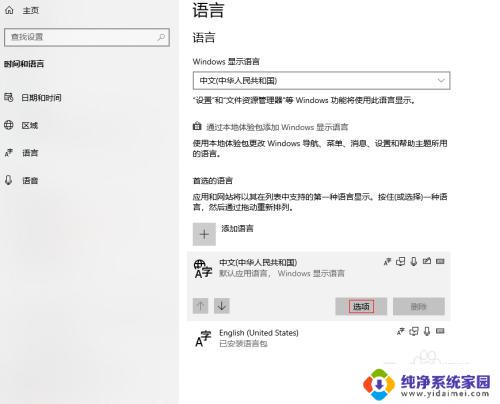
5.在打开的窗口中,在“键盘”栏中单击“微软拼音”的“选项”设置。
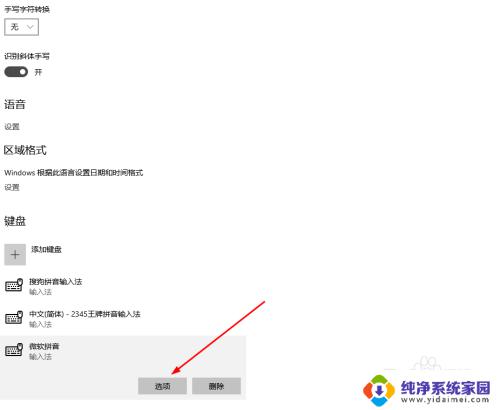
6.在“微软拼音”窗口中,单击里面的“按键”菜单。
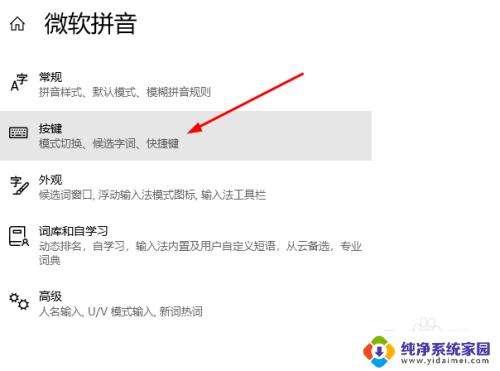
7.进入“按键”窗口后,可以根据自己的需要来切换中英文按键的快捷键。
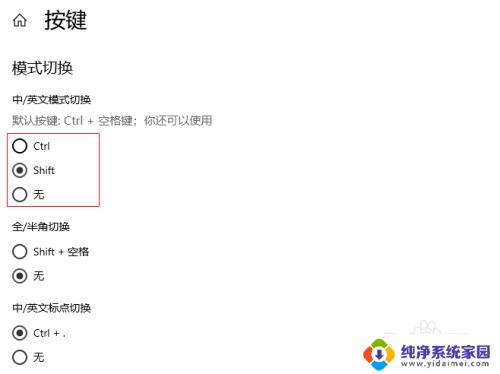
以上就是电脑中英文转换按键如何设置的全部内容,如果您还有疑问,请根据小编提供的方法进行操作,希望这篇文章能够帮助到您。
电脑中英文转换按键怎么设置 win10系统如何修改中英文切换快捷键相关教程
- 中英文切换快捷键怎么设置 如何在win10系统中修改中英文切换的快捷键
- 电脑怎么中英文切换快捷键 如何在win10系统中修改中英文切换的按键
- 中英文怎么切换快捷键 Win10系统修改切换中英文按键的快捷键方法
- win10中文和英文切换 win10 如何更改中英文切换的快捷键
- win10语言切换按键 如何在win10上更改中英文切换的按键
- win10关闭中英文切换 在Windows10中如何禁用shift键切换中文输入法
- 微软拼音怎么切换中英文 win10如何设置微软拼音中英文切换键
- 电脑英文模式怎么切换中文 Windows10系统如何将英文语言修改为中文语言
- 笔记本切换中文按哪个键 Win10微软拼音输入法切换按键设置
- win10更改输入法切换按键 win10输入法切换快捷键设置方法
- 怎么查询电脑的dns地址 Win10如何查看本机的DNS地址
- 电脑怎么更改文件存储位置 win10默认文件存储位置如何更改
- win10恢复保留个人文件是什么文件 Win10重置此电脑会删除其他盘的数据吗
- win10怎么设置两个用户 Win10 如何添加多个本地账户
- 显示器尺寸在哪里看 win10显示器尺寸查看方法
- 打开卸载的软件 如何打开win10程序和功能窗口